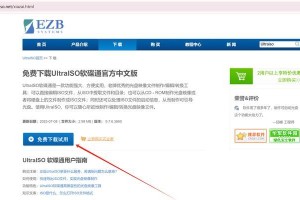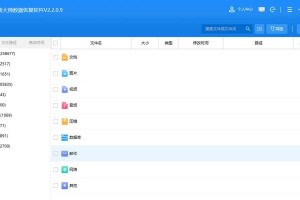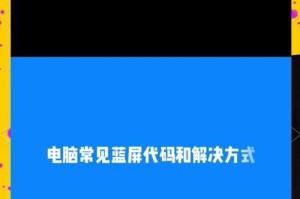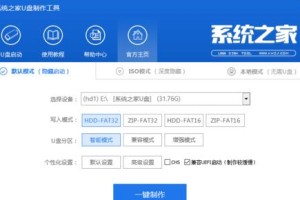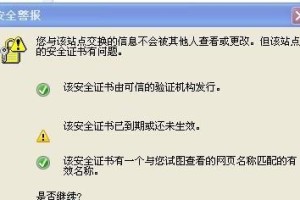在使用HP笔记本电脑的过程中,我们可能会遇到系统崩溃、运行缓慢或者病毒感染等问题。此时,重新安装操作系统是解决问题的一种有效方法。本文将为你详细介绍如何重新安装HP笔记本的系统,让你的电脑焕发新生。
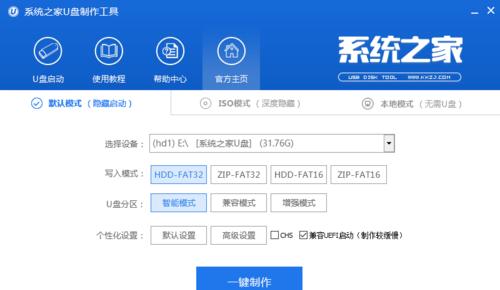
1.准备工作:备份重要文件和驱动程序
在重新安装系统之前,首先需要备份所有重要文件和驱动程序,以防数据丢失。将这些文件保存在外部硬盘或云端存储服务中,以便重新安装系统后恢复使用。
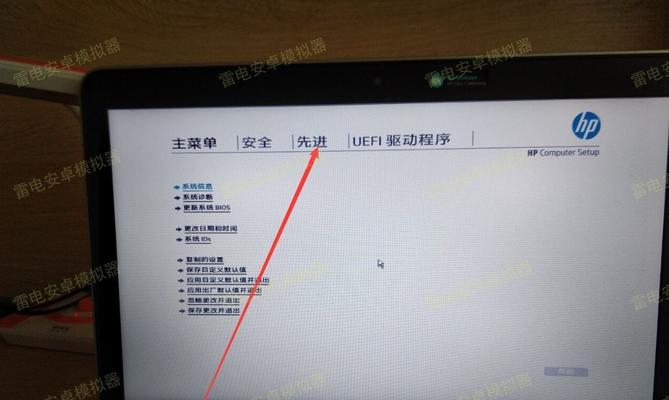
2.下载安装媒体制作工具
通过HP官方网站下载并安装HPRecoveryManager,这是一款专门用于制作安装媒体的工具。安装完毕后,打开该软件并按照提示进行操作。
3.制作安装媒体
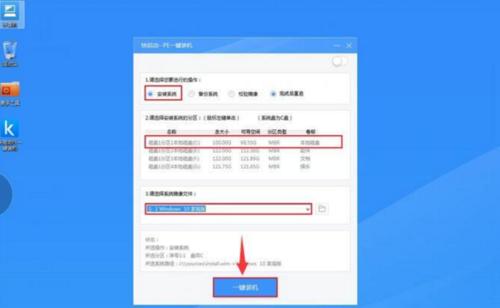
使用HPRecoveryManager制作安装媒体,选择合适的选项进行操作。这个过程可能需要一些时间,请耐心等待。
4.准备启动U盘或光盘
当安装媒体制作完成后,你需要准备一个可用于启动的U盘或光盘。将制作好的安装媒体写入U盘或刻录到光盘上。
5.进入BIOS设置
重启HP笔记本电脑,按下F10或其他指定键进入BIOS设置界面。在启动选项中选择从U盘或光盘启动。
6.开始安装过程
重启电脑后,系统会自动从U盘或光盘启动。按照屏幕上的提示,选择语言、时区和键盘布局等信息,然后点击“下一步”继续安装过程。
7.授权协议和许可证
阅读并同意授权协议和许可证,然后点击“下一步”继续。
8.选择安装类型
在这一步中,你可以选择进行“升级安装”(保留文件和设置)或“清除安装”(删除所有文件和设置)。根据自己的需求选择相应的选项,并点击“下一步”。
9.确认分区
选择一个适合安装系统的分区,并点击“下一步”。如果需要重新分区,请点击“高级选项”。
10.安装过程
系统开始安装过程,这可能需要一段时间。在安装过程中,电脑会多次重启,请不要中断电源或关闭电脑。
11.设置个人化选项
在安装完成后,根据个人喜好设置日期、时间、用户名和密码等个人化选项,然后点击“下一步”。
12.安装驱动程序
重新安装系统后,你可能需要安装一些驱动程序以确保电脑正常运行。通过HP官方网站下载和安装相应的驱动程序,并按照提示进行操作。
13.更新系统和软件
安装驱动程序后,及时更新系统和软件是非常重要的。打开Windows更新或相关软件的更新选项,下载并安装最新的系统和软件更新。
14.恢复备份文件
重新安装系统后,将之前备份的重要文件和驱动程序恢复到电脑中。
15.完成重新安装
恭喜!你已经成功地重新安装了HP笔记本的系统。现在,你可以尽情享受电脑焕然一新的使用体验了。
通过重新安装系统,我们可以解决HP笔记本电脑在使用过程中遇到的各种问题,并使其恢复到出厂时的状态。准备工作、制作安装媒体、BIOS设置、安装过程、个人化设置以及更新系统和软件等步骤,都是实现重新安装系统的关键。请按照本文所述的步骤进行操作,相信你能够顺利完成HP笔记本的系统重新安装。